作者:乔山办公网日期:
返回目录:excel表格制作
大家好,我是Excel从零到一,今天跟大家分享下自定义序列排序的方法,昨天有粉丝私信提问说,能不能自己设置排序的规则,然后就跟他介绍了自定义序列的排序方法,今天就分享给大家
一、排序的一般规则
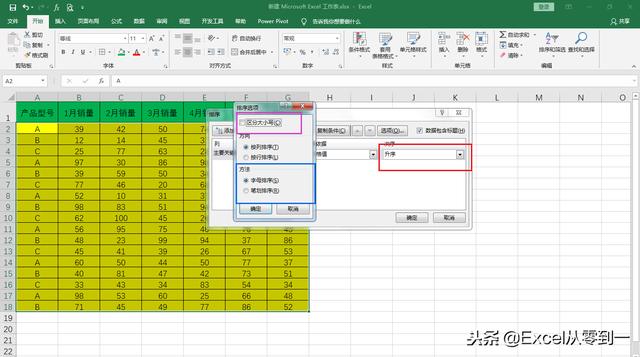
排序的一般规则有3种
1.数据是数字,可以根据大小进行升序或者降序拍序列
2.数据是字母,会根据英文26个大写字母的先后顺序进行排序,还可以区分其大小写,汉字也是根据这种方式进行排序的
3.根据比划顺序进行排序会根据单元格文字笔画的多少进行排序
这是三种Excel中已经集成可供我们选择三种排序方式
二、自定义序列的设置
我们想自己设置排序的规则,就必须使用自定义序列
首先我们需要在排序中找到自定义排序,
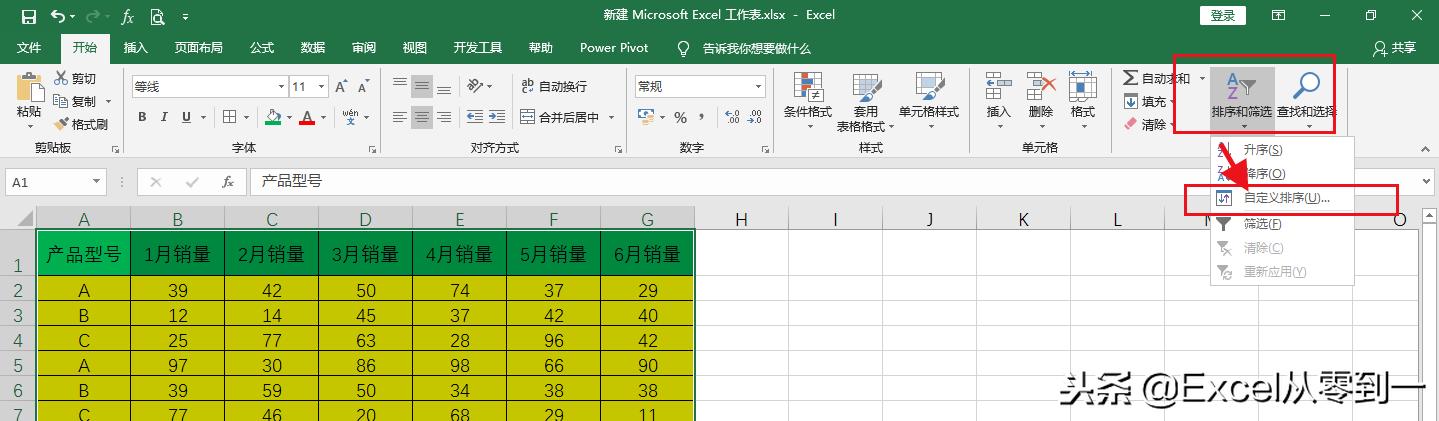
点击进入后需要在次序中选择自定义序列

让我们选择点击进入后会进入如下界面
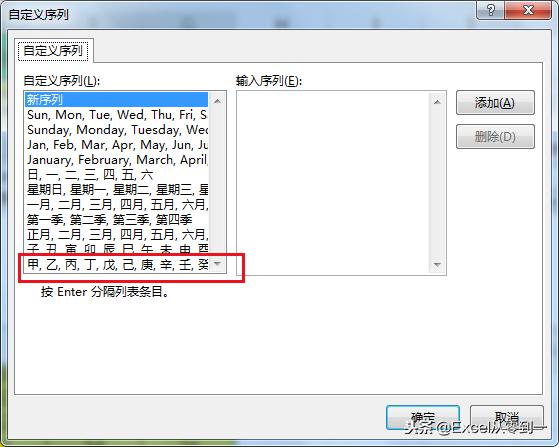
这是一些Excel已经集成的一些自定义序列,比如,当我们遇到甲乙丙丁之类的排序,就可以选择甲乙丙丁的自定义序列,Excel就不会按照字母方式对其进行排序,
如下图,我们想设置产品类别以B→A→C的排序方式
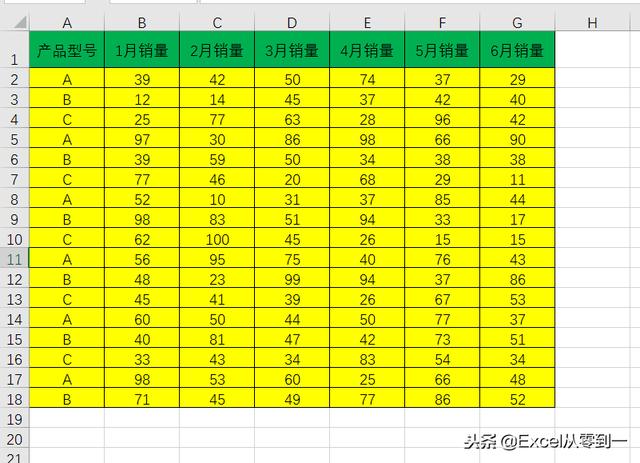
我们只需点击新序列,然后在旁边的框中输入想要排序的方式每个类目以回车隔开即可然后点击添加
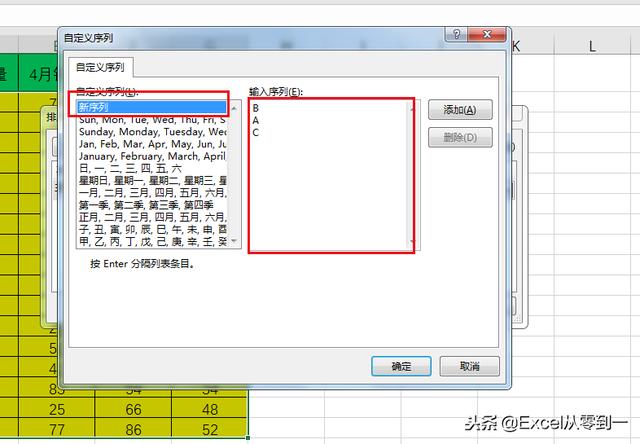
然后在项目中选择我们添加的新序列点击确定
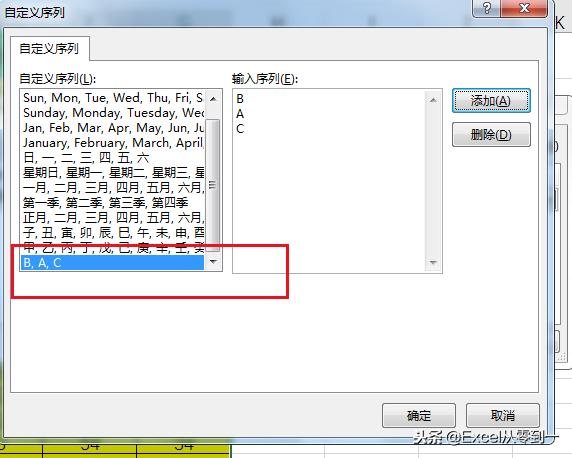
将关键字设置为产品型号,在序列中会显示我们设置的自定义序列,然后点击确定即可
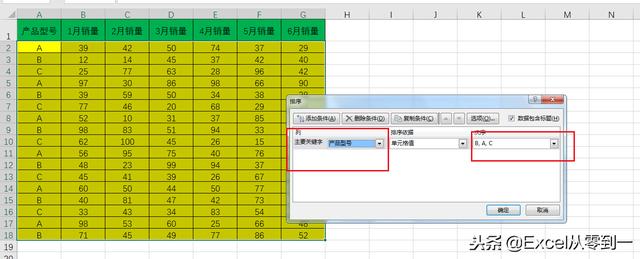
之后结果是这样的,完全按照我们的设置进行排序
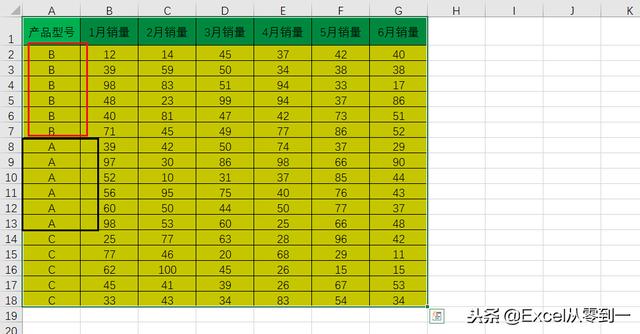
今天的内容就是这么多,是不是非常简单呢,
最后顺便求一波关注,我会持续输出更多Excel干货ex'ce'lxcel